我曾经遇到过一个来自HR部门的朋友,他总是为制作薪酬表格头疼。他们的团队每个月都要花大量时间在Excel上进行复杂的薪酬计算,稍有不慎就会出错,影响员工满意度。其实,Excel作为一个功能强大的工具,只要掌握一些制作技巧和公式运用,就能大大提高效率,减少出错率。
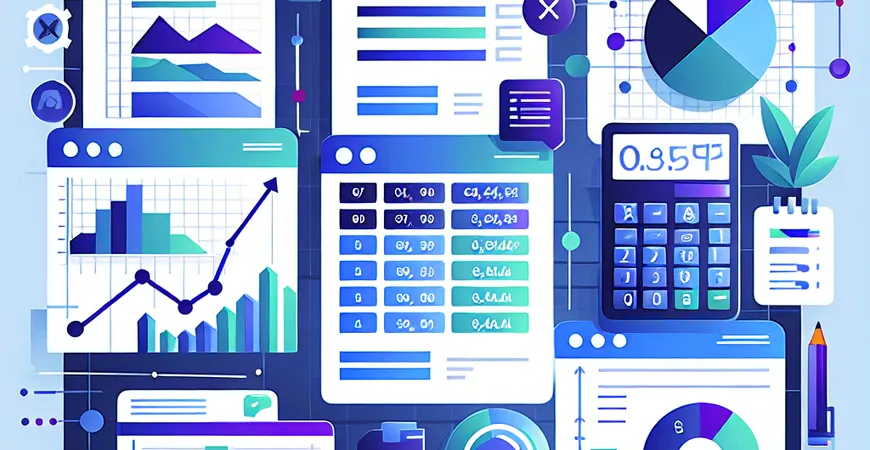
文章将解答的关键问题
- 如何快速设置一个高效的薪酬表格框架?
- 在薪酬表格中,哪些公式可以帮助我们进行精准计算?
- 如何利用Excel进行数据分析,优化薪酬管理?
- 有哪些推荐的管理工具可以代替Excel进行薪酬表格制作?
🚀 一、如何快速设置一个高效的薪酬表格框架?
1. 确定表格结构
在开始制作薪酬表格之前,首先要明确表格的结构。一个高效的薪酬表格通常包括以下几个部分:
- 员工基本信息:姓名、工号、部门、职位等;
- 薪酬构成:基本工资、绩效奖金、津贴等;
- 各类扣款:个人所得税、社保、公积金等;
- 实际发放工资:总薪酬减去各种扣款后的金额。
你可以通过Excel的“数据验证”功能来确保数据输入的准确性。例如,在“部门”列中,可以设置一个下拉菜单,让用户选择预设的部门名称,避免输入错误。
2. 使用表格样式和条件格式
表格样式可以让你的薪酬表格看起来更加整洁美观。Excel内置了多种表格样式,选择一个适合你的样式,可以让表格更加专业。同时,条件格式可以帮助我们快速识别异常数据。例如,可以设置条件格式,当某个单元格的数值超出合理范围时,自动标记为红色。
3. 使用公式自动计算
薪酬表格中的很多数据都是基于其他数据的计算结果。这里介绍几个常用的公式:
- SUM:用于计算总和。例如,计算某个员工的总薪酬,可以使用
=SUM(B3:D3)。 - IF:用于条件判断。例如,如果某员工的绩效评分大于90分,则发放绩效奖金,可以使用
=IF(E3>90, 1000, 0)。 - VLOOKUP:用于查找和引用其他表格中的数据。例如,从另一个表格中查找员工的基本信息,可以使用
=VLOOKUP(A3, '员工信息'!A:D, 2, FALSE)。
4. 保护表格和数据
为了防止数据被误操作或错误修改,可以使用Excel的工作表保护功能。通过设置密码,限制对某些单元格的编辑权限,确保数据的完整性和安全性。
当你掌握了这些基本的制作技巧后,就能快速搭建一个高效的薪酬表格框架,为后续的公式运用打下良好基础。
🤖 二、在薪酬表格中,哪些公式可以帮助我们进行精准计算?
1. 基本工资的计算
基本工资通常是固定的,但也有一些公司会根据员工的工龄或职级进行调整。我们可以使用以下公式:
- 工龄工资:假设基本工资为5000元,每工作一年增加200元,可以使用
=5000 + (工龄*200)。 - 职级工资:假设不同职级对应不同的基本工资,可以使用
=VLOOKUP(职级, 职级工资表, 2, FALSE)。
2. 绩效奖金的计算
绩效奖金通常根据员工的绩效评分计算。我们可以使用以下公式:
- 线性关系:假设绩效奖金与评分呈线性关系,可以使用
=绩效评分 * 绩效系数。 - 分段计算:假设不同评分段对应不同的奖金,可以使用
=IF(绩效评分>90, 1000, IF(绩效评分>80, 800, IF(绩效评分>70, 600, 0)))。
3. 各类扣款的计算
扣款项目通常包括个人所得税、社保、公积金等。我们可以使用以下公式:
- 个人所得税:假设税率为10%,可以使用
=总薪酬 * 0.1。 - 社保:假设社保基数为5000元,个人缴纳比例为8%,可以使用
=5000 * 0.08。 - 公积金:假设公积金基数为5000元,个人缴纳比例为12%,可以使用
=5000 * 0.12。
4. 实际发放工资的计算
实际发放工资是总薪酬减去各种扣款后的金额。我们可以使用 =总薪酬 - 个人所得税 - 社保 - 公积金。
我常说,公式的运用是提高Excel效率的关键。通过合理设置公式,可以大大减少手工计算的工作量,提高计算的准确性。
📊 三、如何利用Excel进行数据分析,优化薪酬管理?
1. 数据透视表
数据透视表是Excel中非常强大的数据分析工具。我们可以通过数据透视表,对薪酬数据进行多维度的分析。例如:
- 按部门统计各部门的总薪酬、平均薪酬;
- 按职级统计各职级的总薪酬、平均薪酬;
- 按绩效评分统计不同绩效评分段的奖金发放情况。
2. 图表
图表可以帮助我们更直观地展示数据。我们可以通过Excel的图表功能,制作各种类型的图表,例如柱状图、饼图、折线图等。例如:
- 薪酬构成图:展示各项薪酬构成的比例;
- 部门薪酬对比图:对比各部门的薪酬水平;
- 绩效奖金发放图:展示不同绩效评分段的奖金发放情况。
3. 条件格式
条件格式不仅可以用于数据验证,还可以用于数据分析。例如:
- 突出显示高薪员工:可以设置条件格式,当某个员工的薪酬超过一定数额时,自动标记为绿色;
- 突出显示低绩效员工:可以设置条件格式,当某个员工的绩效评分低于一定分数时,自动标记为红色。
4. 数据筛选和排序
数据筛选和排序是Excel中常用的数据分析功能。我们可以通过筛选功能,快速找到符合特定条件的数据;通过排序功能,按照某个字段对数据进行排序。例如:
- 筛选出某个部门的员工;
- 按薪酬从高到低排序;
- 按绩效评分从高到低排序。
我之前有一个客户,他的公司薪酬结构比较复杂,涉及多个部门和职级。通过Excel的数据分析功能,他能够快速找到薪酬管理中的问题,并及时做出调整,极大地提高了员工满意度。
🌐 四、有哪些推荐的管理工具可以代替Excel进行薪酬表格制作?
虽然Excel是一个功能强大的工具,但对于一些复杂的薪酬管理需求,可能需要更专业的管理工具。这里推荐几个常用的管理工具:
1. 简道云
简道云是国内市场占有率第一的零代码数字化平台,其具备一站式的数据接入、填报、流转、处理、分析、数据可视化应用的数据管理一站式功能。简道云支持免费在线试用,无需敲代码就可以灵活修改功能和流程,性价比很高,口碑也很好。通过简道云,我们可以快速搭建一个符合自己需求的薪酬管理系统,实现自动化的薪酬计算和管理。
2. 金蝶K/3 Cloud
金蝶K/3 Cloud是一款专业的企业管理软件,涵盖了财务、供应链、生产、销售、薪酬等多个模块。通过金蝶K/3 Cloud,我们可以实现薪酬管理的自动化,减少手工操作,提高管理效率。
3. 用友U8
用友U8是一款老牌的企业管理软件,广泛应用于各类企业。用友U8涵盖了财务、人力资源、供应链等多个模块,通过用友U8,我们可以实现薪酬管理的自动化,减少手工操作,提高管理效率。
🚀 结尾
本文详细介绍了Excel薪酬表格制作的技巧与公式应用,帮助读者掌握了设置高效薪酬表格框架、运用各种公式进行精准计算、利用Excel进行数据分析以及推荐了一些替代Excel的管理工具。通过这些方法,可以大大提高薪酬管理的效率和准确性。特别是简道云,作为一款专业的零代码数字化平台,为企业提供了一站式的数据管理解决方案,推荐大家试用。
本文相关FAQs
1. 如何在Excel中自动计算员工的加班费?
老板要求我们每个月统计员工加班时间并计算加班费,有没有大佬能分享一下Excel的公式和技巧?完全手动太费劲了。
在Excel中自动计算员工加班费其实并不复杂,只需要几个公式的组合就可以搞定。以下是一个详细的步骤:
步骤一:设置基本信息
- 先在Excel表中列出员工的基本信息,例如:姓名、工号、基本工资、加班小时数等。
- 例如:A列为“员工姓名”,B列为“工号”,C列为“基本工资”,D列为“加班小时数”,E列为“加班费”。
步骤二:计算加班费
- 假设加班费是按基本工资的1.5倍计算的,你可以在E列中输入以下公式:
```
=D2 * (C2 / 160) * 1.5
```
解释:假设每月工作时间为160小时,这样可以计算出每小时的基本工资,再乘以1.5倍的加班费率。
步骤三:应用公式
- 将上述公式输入E2单元格后,拖动填充柄将公式应用到E列其他单元格即可。
步骤四:处理不同加班费率
- 如果不同员工的加班费率不同,可以在表格中增加一列“加班费率”,例如F列,然后修改公式为:
```
=D2 * (C2 / 160) * F2
```
这样,通过简单的公式设置,你就能自动计算员工的加班费,大大减少了手动计算的工作量。如果你需要更复杂的计算,例如根据不同时间段的加班费率来计算,可以考虑使用IF函数或者VLOOKUP函数来实现。
2. 如何在Excel中制作一个自动化的薪酬表格?
公司每个月发工资都是大工程,有没有什么办法可以用Excel自动化生成每个月的薪酬表格?最好能详细讲解一下步骤和公式。
要制作一个自动化的薪酬表格,确实是个大工程,但使用Excel可以极大地简化这个过程。以下是一个详细的步骤:
步骤一:创建基础数据表
- 首先创建一个包含所有员工信息的基础数据表,包括:员工姓名、工号、基本工资、岗位津贴、绩效奖金、扣款等。
- 例如:A列为“员工姓名”,B列为“工号”,C列为“基本工资”,D列为“岗位津贴”,E列为“绩效奖金”,F列为“扣款”。
步骤二:计算总工资
- 在G列创建一个“总工资”列,输入以下公式:
```
=C2 + D2 + E2 - F2
```
解释:总工资等于基本工资、岗位津贴和绩效奖金的总和,再减去扣款。
步骤三:自动化日期和月份
- 在H列创建一个“月份”列,可以使用以下公式自动生成当前月份:
```
=TEXT(TODAY(),"yyyy-mm")
```
这个公式会自动显示当前的年月。
步骤四:应用数据验证
- 如果你的薪酬项目很多,可以使用数据验证功能来确保输入数据的准确性。例如,选择C列,点击“数据验证”,选择“整数”类型,设置合理的数值范围。
步骤五:使用简道云等系统
- 如果你觉得Excel的功能还不够强大,可以考虑使用一些专业的零代码工具,比如简道云。简道云支持一站式的数据接入、填报、流转、处理、分析和数据可视化应用,非常适合企业的薪酬管理需求。它不仅支持免费在线试用,而且不需要敲代码就可以灵活修改功能和流程,极大地提高了工作效率。
通过以上步骤,你就能制作一个自动化的薪酬表格,减少人为出错的可能性,并提高工作效率。
3. 如何在Excel中创建一个工资单打印模板?
每次发工资都要给员工打印工资单,有没有大佬能分享一下如何在Excel中创建一个可以直接打印的工资单模板?
要在Excel中创建一个可以直接打印的工资单模板,其实并不难,只需要几个步骤就能完成。以下是详细的步骤和公式:
步骤一:设计工资单模板
- 在一个新的工作表中设计你的工资单模板。例如:
- A1: 公司名称
- A2: 员工姓名
- A3: 工号
- A4: 基本工资
- A5: 岗位津贴
- A6: 绩效奖金
- A7: 扣款
- A8: 总工资
步骤二:引用数据
- 假设你的基础数据表在Sheet1,工资单模板在Sheet2,你可以使用以下公式引用数据:
- A2: 例如输入
=Sheet1!A2 - A3: 输入
=Sheet1!B2 - A4: 输入
=Sheet1!C2 - 依次类推,引用各项数据。
步骤三:设置打印区域
- 选择工资单模板的所有单元格,点击“页面布局”->“打印区域”->“设置打印区域”。这样,打印时只会打印你选择的区域。
步骤四:美化表格
- 使用边框、颜色和字体来美化你的工资单模板。确保打印出来的工资单清晰易读。
步骤五:批量打印
- 如果需要批量打印,可以使用Excel的邮件合并功能,或者编写简单的VBA宏来实现。
通过以上步骤,你就能创建一个可以直接打印的工资单模板,省去每次手动制作的麻烦。希望这些技巧能帮到你,如果有更多疑问,欢迎在评论区讨论。
